在CAD里面图层是最基础的设置,但是在solidworks里面一般的建模跟装配,我们都用不到图层,只有使用工程图模块的时候,才会用到图层跟线型。
第1步,在工具栏空白的地方,鼠标右键,选择图层,线型。然后注意看软件左下角位置,两个工具栏就有了。

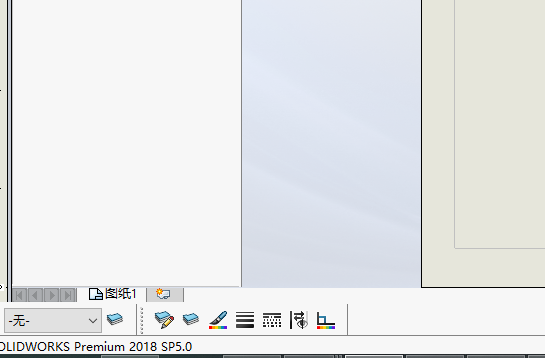
第2步,然后我们来点击图层属性,新建图层,填好图层的属性,名称,线型,颜色,厚度等。
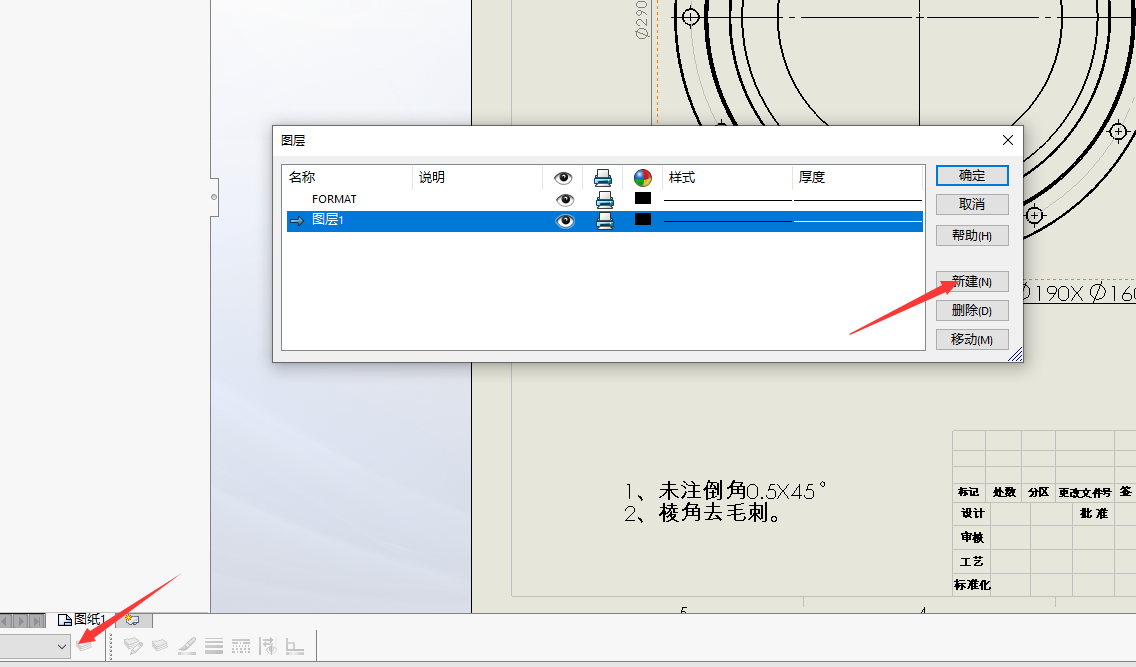
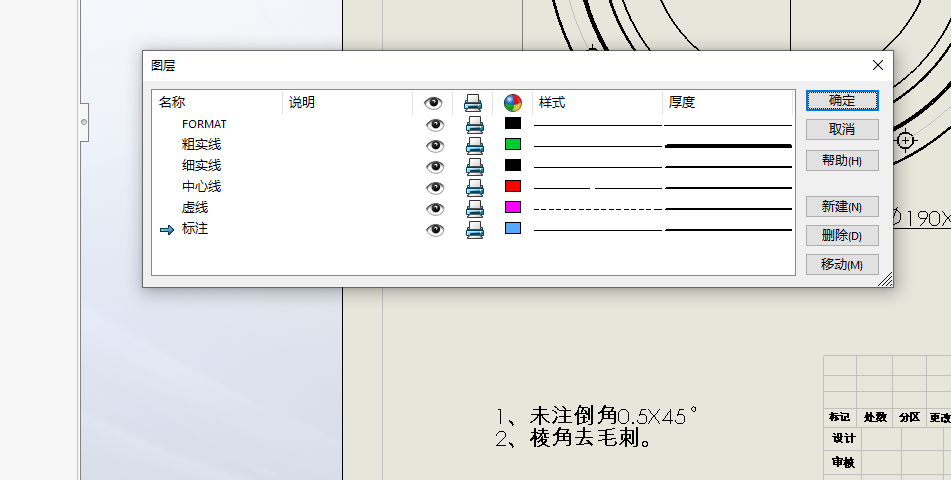
第3步,选中图纸上面的对象,然后点击图层选择框来切换到对应的图层。
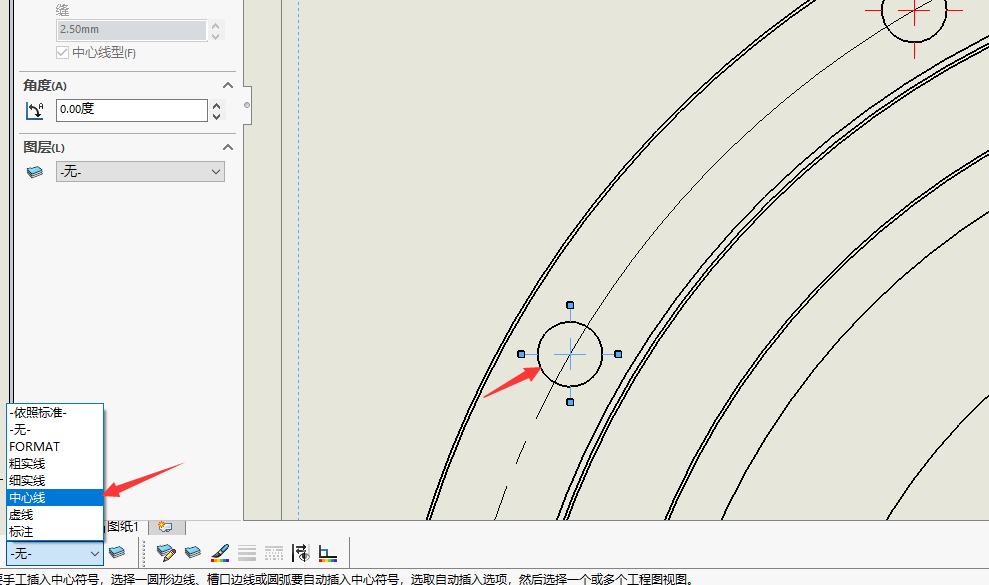
为了更快速选择我们所需要的对象,可以按F5,打开过滤器,选择我们所需要的,如尺寸,然后框选图纸,就能快速选中我们所需要的全部尺寸对象。然后切换到对应的图层即可。
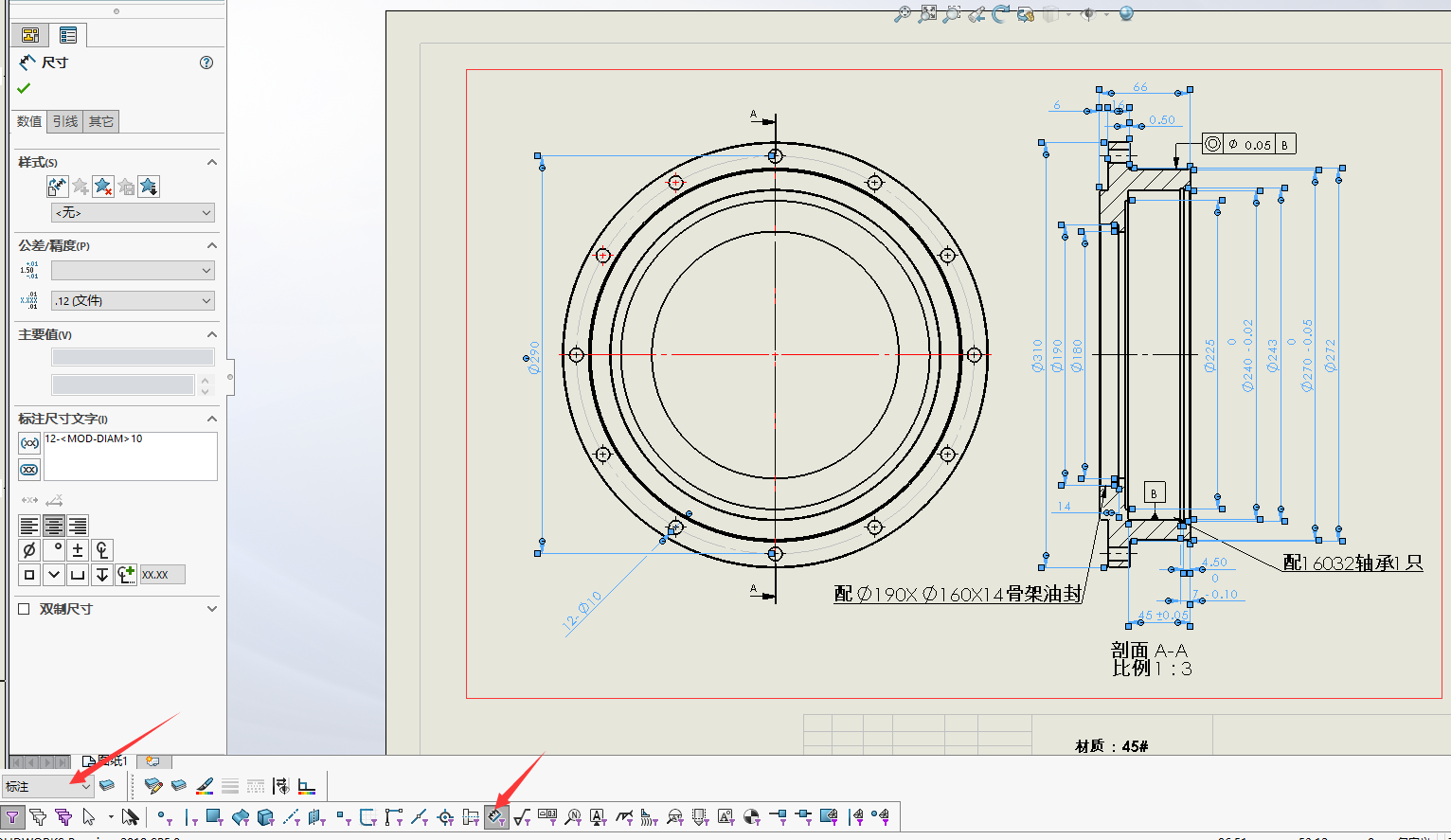
第4步,点击另存为,然后选择dwg格式,点击选项,激活映射。点击确定,保存。
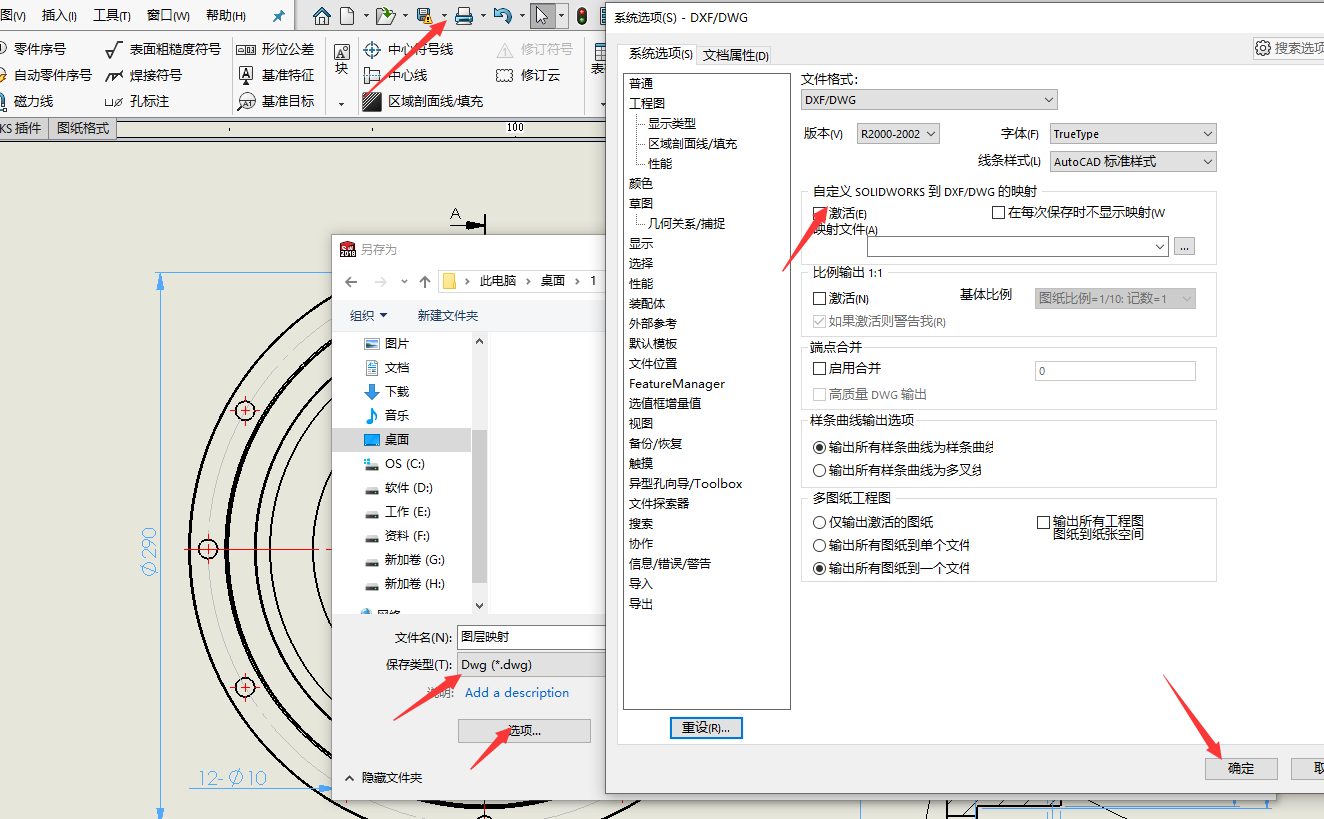
在弹出的映射图层里,自行填写图层,先填左边的定义,在solidworks工程图里面有多少图层,就可以定义多少个,这里仅定义三个做代表,然后在右边去映射到不同的对像,同一图层可以被多个对象使用。
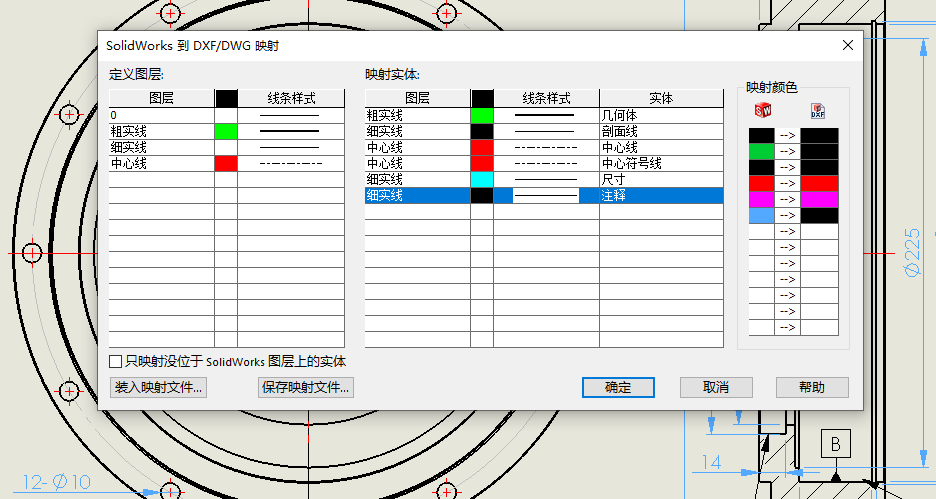
如有需要,可以保存当前的映射文件,然后点击保存,再打开CAD文件,就可以到CAD里面去使用了。
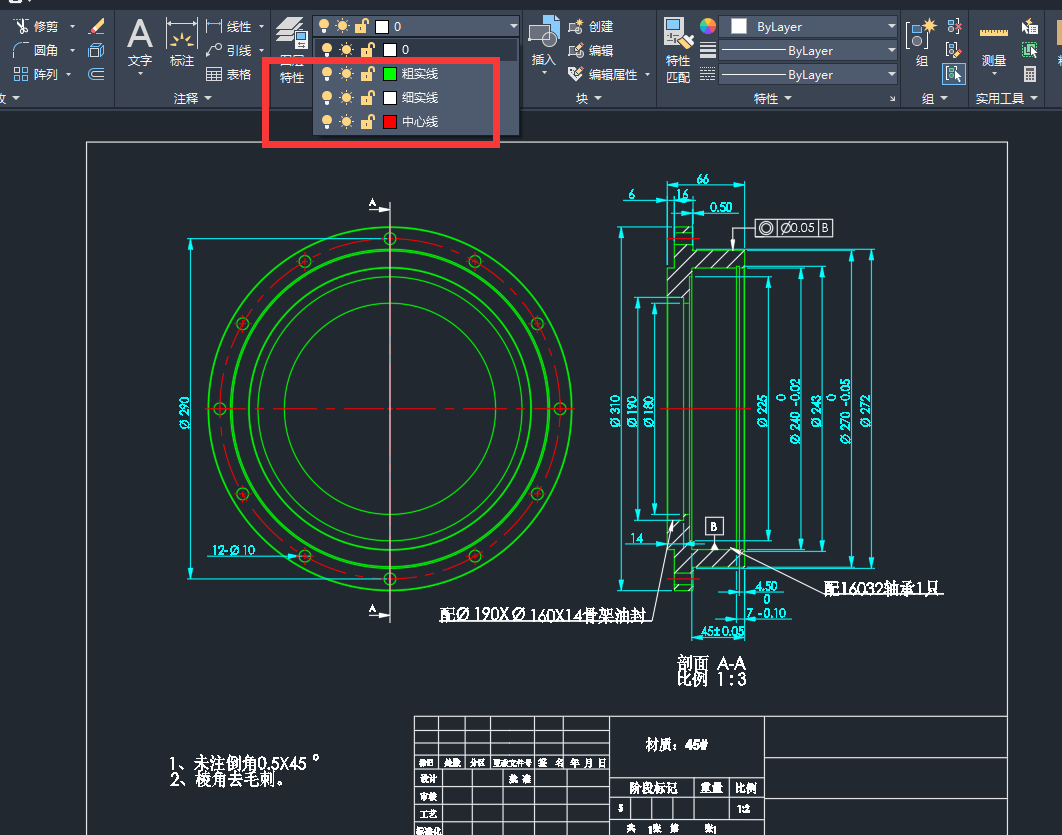
叮~又到了跟大家说再见的时候了,今天的课程你都吸收到了嘛?各位小伙伴有什么不懂的可以加老师微信咨询哦!






